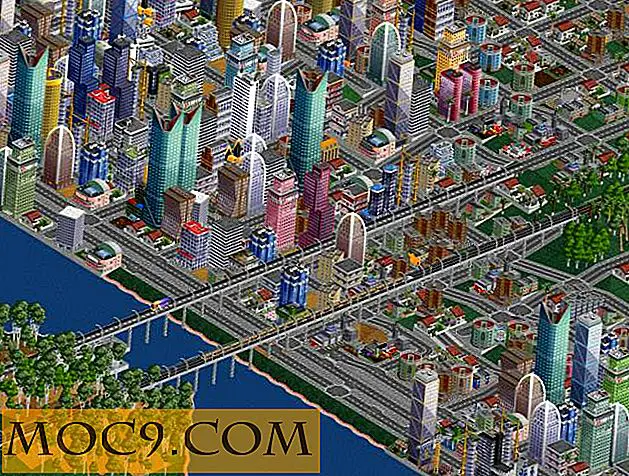Η αποτελεσματική χρήση του Κέντρου δράσης των Windows
Ίσως έχετε δει να τρέχει, αλλά δεν είστε σίγουροι τι είναι και πού βρίσκεται. Το Κέντρο δράσης των Windows είναι το σημείο που παρακολουθεί το σύστημά σας και διατηρεί την ομαλή λειτουργία του. Εάν έχετε δει μια λευκή σημαία που εμφανίζεται στο δίσκο του συστήματος, δηλαδή όταν το Κέντρο δράσης των Windows λειτουργεί στο παρασκήνιο.
Οι περισσότεροι άνθρωποι θα αφήσουν μόνο το Κέντρο δράσης των Windows και θα το αφήσουν να κάνει τις δουλειές του. Ωστόσο, με κάποιες απλές ρυθμίσεις, μπορείτε να το χρησιμοποιήσετε πιο αποτελεσματικά (και λιγότερο ενοχλητικά). Αυτό το άρθρο σάς δείχνει πώς να κάνετε αποτελεσματική χρήση του Κέντρου δράσης των Windows.
Άνοιγμα του Κέντρου δράσης των Windows
Στα Windows 7 και Windows 8, το Action Center λειτουργεί αθόρυβα στο παρασκήνιο. Συνεχίζει να εκτελείται ως υπηρεσία (WSCSVC Κέντρο ασφαλείας των Windows) και ειδοποιεί τους χρήστες από το δίσκο συστήματος. Θα εμφανιστεί μια λευκή σημαία στο δίσκο συστήματος όταν υπάρχει διαθέσιμη ειδοποίηση.

Εάν χρησιμοποιείτε τα Windows 8, μπορείτε απλά να αναζητήσετε "Κέντρο δράσης".

Εναλλακτικά, μπορείτε να ανοίξετε το Κέντρο δράσης των Windows από τον Πίνακα ελέγχου κάτω από το στοιχείο "Σύστημα και ασφάλεια".

Μπορείτε επίσης να ανοίξετε το Κέντρο δράσης χρησιμοποιώντας την εντολή shell. Απλά εκτελέστε την ακόλουθη εντολή μέσω διαλόγου εκτέλεσης:
κέλυφος ::: {BB64F8A7-BEE7-4E1A-AB8D-7D8273F7FDB6} Αυτό μπορεί να είναι χρήσιμο για προγραμματιστές λογισμικού που θέλουν να ανοίξουν το Κέντρο Δράσης ακριβώς από τα προγράμματά τους.
Απενεργοποίηση της ειδοποίησης του Κέντρου δράσης
Το Κέντρο Δράσης δεν λειτουργεί καλά όλη την ώρα. Μερικές φορές, μπορεί να εμφανίσει λανθασμένες πληροφορίες. Για παράδειγμα, αν έχετε εγκαταστήσει ένα πρόγραμμα εντοπισμού ιών το οποίο δεν εντοπίζεται από το Κέντρο ενέργειας, θα εμφανιστεί μια ειδοποίηση (λέγοντας ότι δεν προστατεύεστε), παρόλο που έχετε εγκατεστημένη την πιο πρόσφατη ενημερωμένη προστασία στον υπολογιστή σας. Σε αυτήν την περίπτωση, μπορείτε να ρυθμίσετε το Κέντρο δράσης έτσι ώστε να μην σας προειδοποιεί για το συγκεκριμένο στοιχείο.
Για να απενεργοποιήσετε ή να απενεργοποιήσετε πλήρως το Κέντρο δράσης των Windows:
1. Ανοίξτε το Κέντρο δράσης.
2. Στο παράθυρο στα αριστερά, κάντε κλικ στην επιλογή "Αλλαγή ρυθμίσεων Center Action".
3. Καταργήστε την επιλογή όλων των στοιχείων ή συγκεκριμένων στοιχείων που θέλετε να απενεργοποιηθούν.

4. Κάντε κλικ στο OK.
Ένα πράγμα που πρέπει να σημειωθεί είναι ότι αυτό δεν εμποδίζει την εμφάνιση του εικονιδίου στο δίσκο του συστήματος. Για να καταργήσετε το εικονίδιο:
1. Ανοίξτε τον επεξεργαστή πολιτικής ομάδας (Run -> gpedit.msc)
2. Μεταβείτε στην ενότητα "Διαμόρφωση χρήστη -> Πρότυπα διαχείρισης -> Μενού έναρξης και γραμμή εργασιών".
3. Στο δεξιό τμήμα του παραθύρου, εντοπίστε και ενεργοποιήστε "Αφαιρέστε το εικονίδιο του Κέντρου δράσης".
![]()
Αυτό θα αποτρέψει την εμφάνιση του εικονιδίου του δίσκου συστήματος του Action Center.
Τέλος, θα πρέπει να απενεργοποιήσετε την υπηρεσία του Κέντρου ασφαλείας από τις Υπηρεσίες των Windows, για να βεβαιωθείτε ότι το Κέντρο Δράσης δεν λαμβάνει πόρους εάν δεν εκτελείται.
Χρησιμοποιώντας το Κέντρο δράσης προς όφελός σας
Εάν δεν είστε συνδεδεμένοι σε εταιρικό δίκτυο, δεν συνιστάται η απενεργοποίηση του Κέντρου δράσης των Windows. Ωστόσο, υπάρχουν κάποιες ρυθμίσεις που μπορείτε να τροποποιήσετε για να βεβαιωθείτε ότι ο υπολογιστής σας λειτουργεί ομαλά.
Αυτόματη συντήρηση
Η αυτόματη συντήρηση περιλαμβάνει εργασίες όπως ενημερώσεις λογισμικού, σάρωση ασφαλείας και διαγνωστικά συστημάτων. Από προεπιλογή, η αυτόματη συντήρηση λειτουργεί στις 3 AM καθημερινά. Εάν ο υπολογιστής σας δεν λειτουργεί συνεχώς, θα πρέπει να ρυθμίσετε την αυτόματη συντήρηση ώστε να εκτελείται όταν εκτελείται το σύστημά σας. Αυτό θα διασφαλίσει ότι όλες οι εργασίες συντήρησης εκτελούνται σωστά και το Κέντρο Δράσης θα σας ειδοποιεί έγκαιρα για τυχόν προβλήματα. Για να αλλάξετε το χρονοδιάγραμμα αυτόματης συντήρησης, κάντε τα εξής:
Μεταβείτε στο Κέντρο δράσης και κάντε κλικ στην καρτέλα Συντήρηση. Αυτό θα ανοίξει τις εργασίες συντήρησης. Κάντε κλικ στην επιλογή "Αυτόματη συντήρηση" για να αλλάξετε τις ρυθμίσεις.

Ρυθμίστε τον έλεγχο λογαριασμού χρήστη
Ο έλεγχος λογαριασμού χρήστη ειδοποιεί τους χρήστες οποιωνδήποτε προγραμμάτων που πραγματοποιούν αλλαγές σε σημαντικά τμήματα του υπολογιστή.
Από προεπιλογή, ο έλεγχος λογαριασμού χρήστη τίθεται σε ειδοποίηση μόνο όταν οι εφαρμογές προσπαθούν να πραγματοποιήσουν αλλαγές στον υπολογιστή. Θα μειώσει την επιφάνεια εργασίας και θα εμφανίσει ένα παράθυρο προειδοποίησης. Αυτό μπορεί να είναι ενοχλητικό, αλλά μπορεί να προσαρμοστεί αναλόγως.

Για να κάνετε τις κατάλληλες αλλαγές, μεταβείτε στο Κέντρο δράσης και επιλέξτε "Αλλαγή ρυθμίσεων ελέγχου λογαριασμού χρήστη" από το παράθυρο αριστερά. Μετακινήστε το ρυθμιστικό σε οποιαδήποτε ρύθμιση που σας ταιριάζει. Απλά βεβαιωθείτε ότι δεν την απενεργοποιείτε, καθώς αυτό θα κάνει τον υπολογιστή σας ευάλωτο σε λογισμικό υποκλοπής spyware και άλλο κακόβουλο λογισμικό. Ένα πράγμα, όμως, δεν είναι υπερβολικά αξιόπιστο για το UAC να προστατεύει τον υπολογιστή σας, καθώς μπορεί να σας δώσει μια ψεύτικη ασφάλεια.
Εμπιστευθείτε αυτόν τον υπολογιστή
Στα Windows 8, η Microsoft έχει δώσει την επιλογή να συνδεθεί και να συνδεθεί με τον λογαριασμό σας της Microsoft αντί για τον τοπικό λογαριασμό των Windows. Χρησιμοποιώντας το λογαριασμό της Microsoft, μπορείτε να κάνετε το PC σας αξιόπιστο στα μάτια της Microsoft. Αυτό θα διασφαλίσει ότι όλα τα διαπιστευτήρια χρήστη για εφαρμογές, ιστότοπους και δίκτυα συγχρονίζονται στο σύννεφο χρησιμοποιώντας το SkyDrive. Μετά το συγχρονισμό, θα μπορείτε να χρησιμοποιήσετε τα ίδια αποθηκευμένα διαπιστευτήρια χρήστη εάν συνδεθείτε σε άλλον υπολογιστή με Windows χρησιμοποιώντας το αναγνωριστικό της Microsoft.
συμπέρασμα
Το Κέντρο δράσης των Windows μπορεί να σας βοηθήσει να παρακολουθήσετε τον υπολογιστή σας και να βεβαιωθείτε ότι εκτελείται ομαλά χωρίς απειλές ασφάλειας και άλλα προβλήματα. Η κατανόηση της χρήσης του Κέντρου Δράσης και η μικροδιατάρασή του θα σας κάνει να κατανοήσετε καλύτερα το σύστημά σας, οδηγώντας έτσι ώστε να μπορείτε να επιλύσετε τα ζητήματα εγκαίρως.
Έχετε παίξει ποτέ με το Κέντρο Δράσης; Ξέρετε ακόμη την ύπαρξή του;